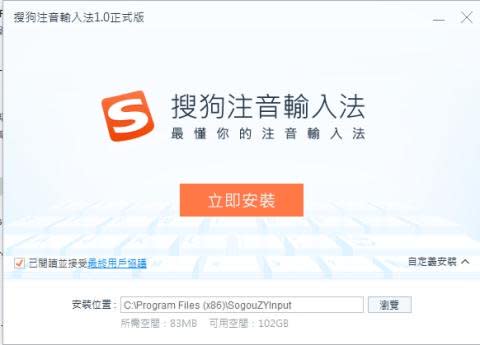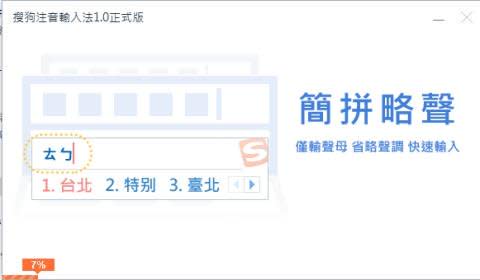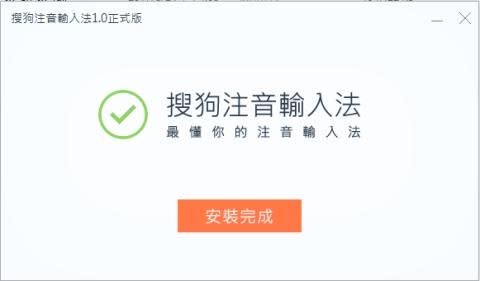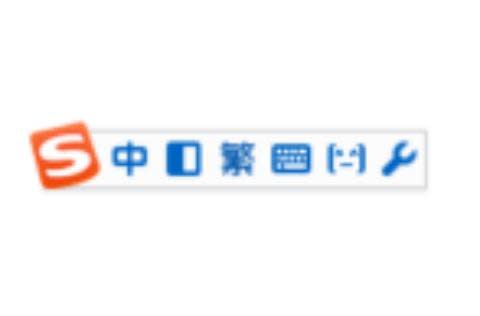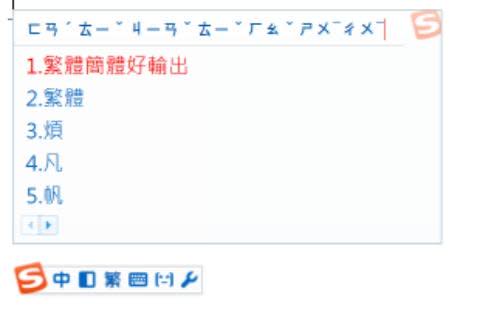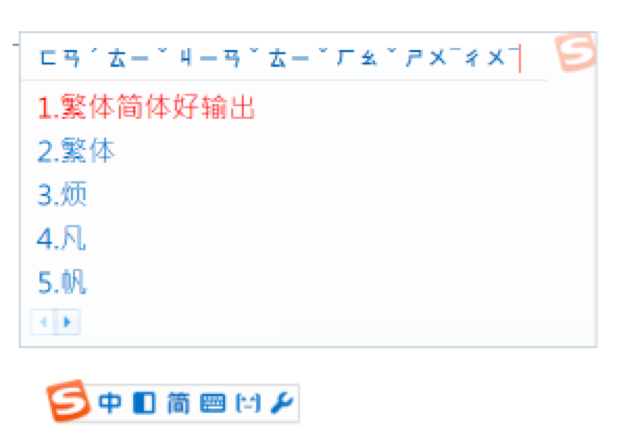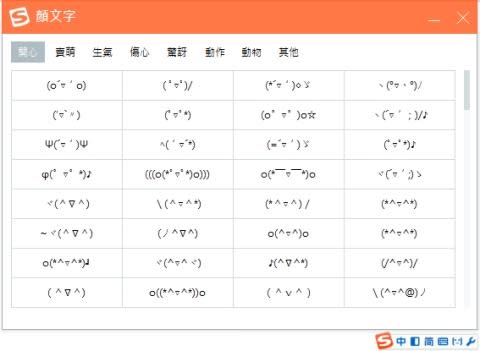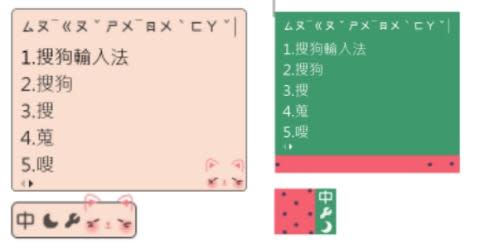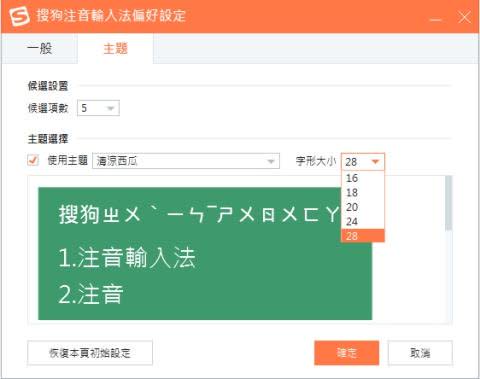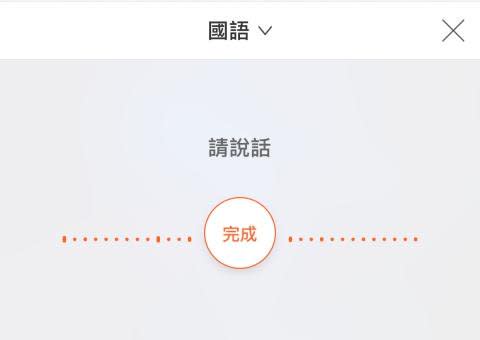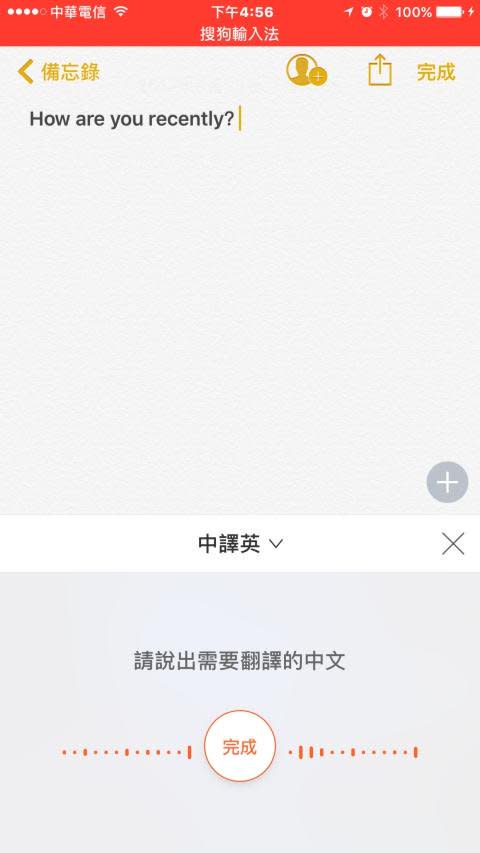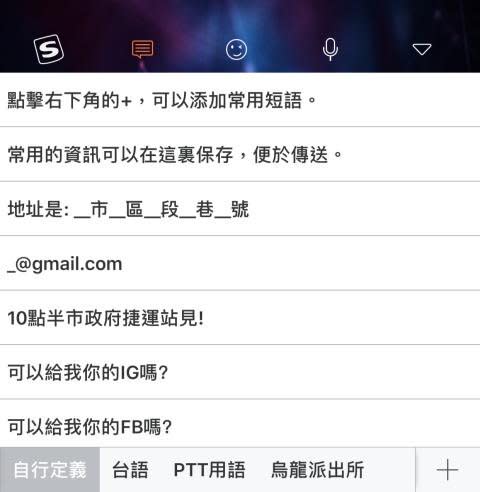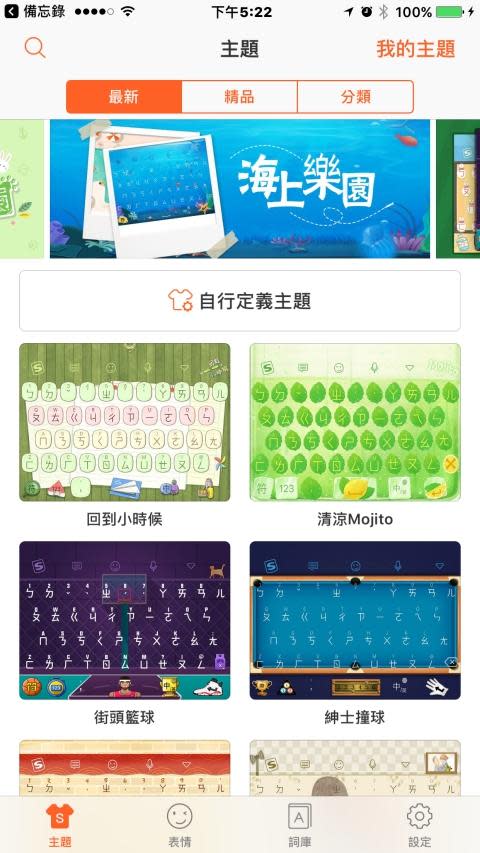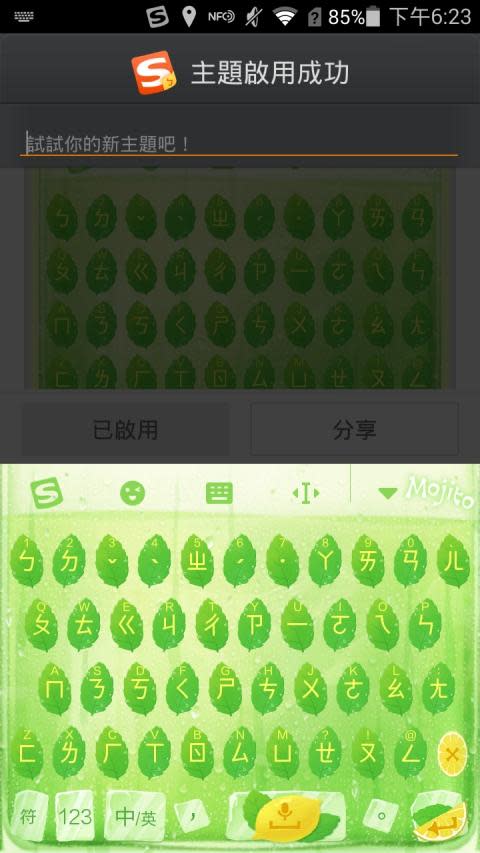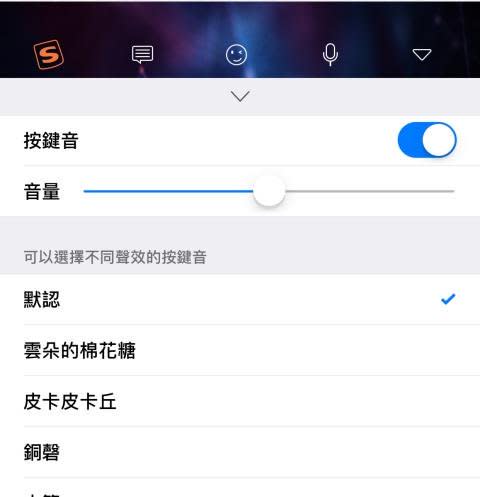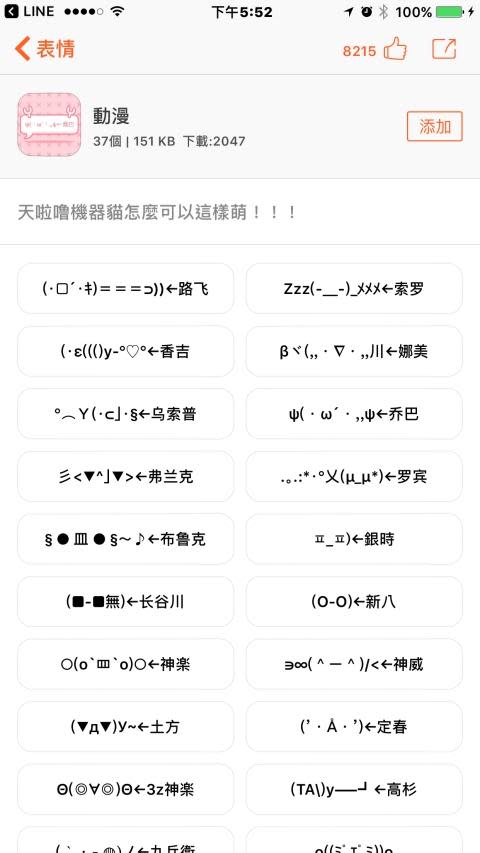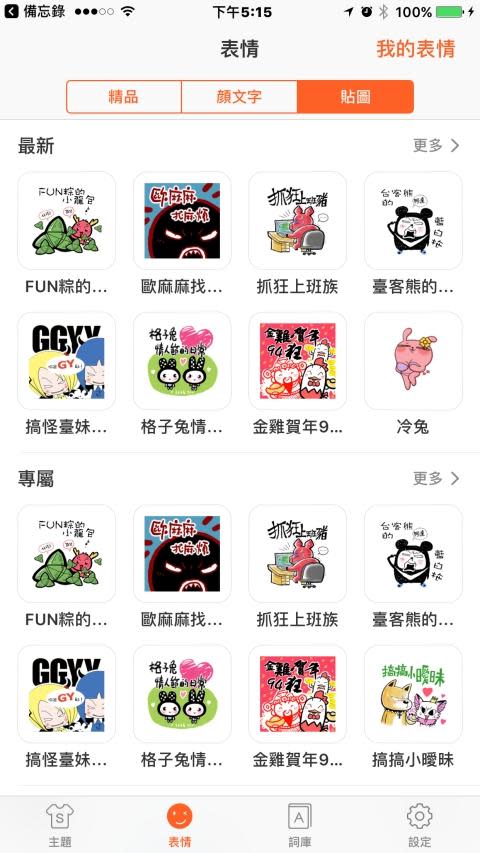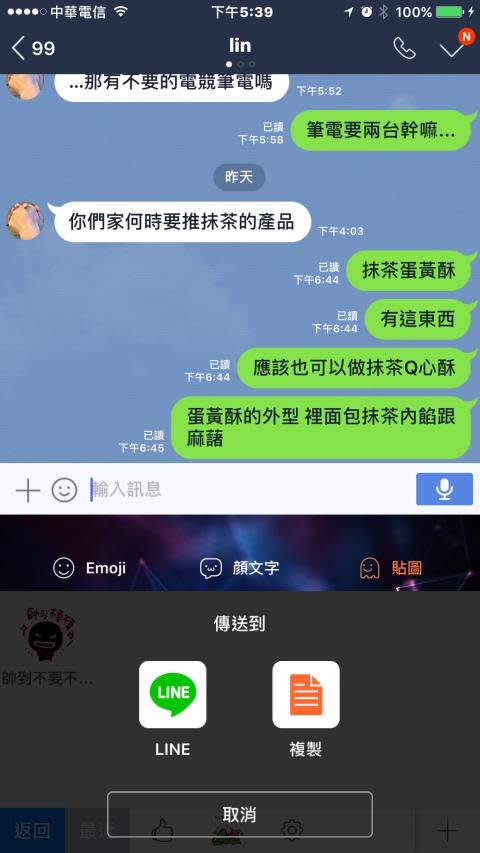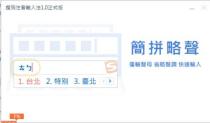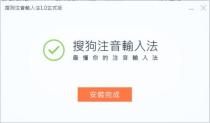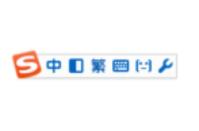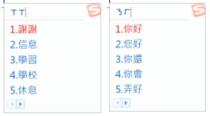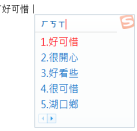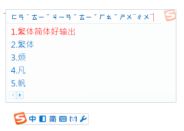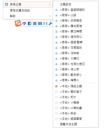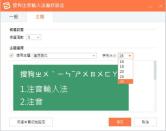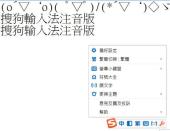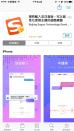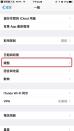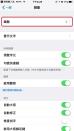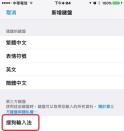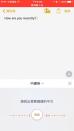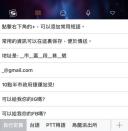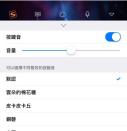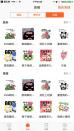雅虎科技新聞: [免費軟體/APP] 搜狗注音輸入法PC版 具智慧選字、繁簡輸出切換的中文輸入法工具,並提供 iOS、Android 版
提到Windows輸入法,很多人馬上想到的是微軟新注音,但其實在選字精準度以及功能性上,微軟新注音都只是差強人意而已,如果你不想再多學其它種類的輸入法,又想加快自己的打字速度的話,最好的方式就是放棄微軟新注音,採用別的注音輸入法工具,像是下面要介紹的搜狗注音輸入法PC版,不僅免費,也提供精準的選字預測、方便的繁簡切換輸出,可愛的顏文字以及主題更換,是值得一試的選擇。
下載完全免費 立刻體驗更精準的注音輸入
▲取代你的微軟新注音,就來試試免費的搜狗注音輸入法吧,首先點選「PC下載」。
▲可以直接點選立即安裝,或者點選右下角的「自定義安裝」,把軟體裝到系統碟以外的位置。
▲安裝過程中會介紹一些特殊功能,才需要83MB空間,幾分鐘內就安裝完。
▲最後按下「安裝完成」即可。
▲安裝完成後首先會發現桌面右下角多了一個S的圖示,這就是搜狗輸入法。
▲另外也會發現這個工具列出現在桌面上,各種打字以外的實用功能都能透過它來啟動。
智慧選字 首碼輸入助攻 打字速度更加快
▲搜狗注音輸入法智慧選字功能相當精準,打注音的時候會顯示在框內,候選字詞則是顯示在下方,打圖中那一段完全不需要選字,而當選字頻率越低,速度自然越快。
▲另一個實用的功能則是首碼輸入,這個很常用在手機輸入法上,打一些常用的聊天詞,例如打ㄒㄒ,就會出現謝謝,打ㄋㄏ就會出現你好。
▲有時候出現想要的字不是在第一個,像是ㄏㄎㄒ,我其實想打的是好可惜,預設候選字詞第一個出現很開心,這時只要選第二個「好可惜」。
▲這樣你下一次再打ㄏㄎㄒ的時候,第一候選字詞就會好可惜了。
繁體 簡體好輸出 顏文字種類更豐富
▲一般打字以外的實用功能就是繁簡切換了,可以看到工具列上顯示「繁」,表示現在是繁體字模式,可以打出繁體字。
▲只要點一下「繁」變成「簡」後,就會變成簡體字,這時就能輸出簡字了,這對於需要常跟對岸用WeChat來往溝通的人來說很方便。
▲不想打字又想表達情緒的話,在手機會用EMOJI、貼圖,在電腦上當然是用顏文字了,只要點開工具列上的顏文字圖示,就會開啟顏文字資料庫,想用什麼就有什麼。
更換可愛主題 貼心偏好設定
▲點選工具列上的設定圖示後,再點選「更換主題」,就能看到近20幾種主題可以換。
▲像是這兩組「可愛貓咪」跟「清涼西瓜」,就覺得是裡面相當可愛的兩款主題。
▲在點選「設定」進入「偏好設定」後,還可以在「一般」中選擇輸入的預設狀態,像是程式設計人員預設希望是打出英數,到對岸長期出差的人希望預設打出簡體,或者有些人就是喜歡打全形字,也都能設為預設值。
▲在主題這裡能調整候選項數,也就是打字時系統覺得你真正要打的預測字詞一頁會出現幾個,另外如果是長輩或視力不佳的使用者,也可以調整字型大小。
用搜狗注音輸入法 電腦打字更順手
搜狗輸入法一開始只支援拼音輸入法,後來才推出了完全免費的注音版,由於具備智慧選字功能,所以打字的時候,選字率其實很低,加快了不少打字速度,提供的切換輸出繁體、簡體,可愛顏文字,以及更換主題的功能,也相當的實用,一般如果在Word上打字,還能打完一整篇後,再方便地透過繁簡轉換功能,把整篇都轉成簡體,但如果是在Line、WeChat上聊天,就非得直接打出簡體字不可了,因此搜狗輸入法這項功能真的相當方便。
▲搜狗輸入法注音版Windows版不僅免費且智慧選字精準,還能夠切換繁體、簡體輸出,還提供符號大全、顏文字、更換主題等貼心設計,有需要的可以使用看看。
同場加映:搜狗輸入法注音版iOS版
手機輸入法或者稱做手機鍵盤的App,在開放的Android平台上面非常的多,功能也非常的多元,但是在iOS平台上,在囿於平台安全性的要求比Android高很多,在iOS 8之前,包括搜狗注音輸入法在內的輸入法App,都只提供Android版本,然而從iOS 8開始,蘋果開放了第三方輸入法後,各方的知名輸入法開始如雨後春筍般地在Apple App Store上出現,而且隨著iOS版本更新,更多的功能被蘋果開放後,這些輸入法除了單純的打字,更是加入了許多的特色,而在這些手機輸入法中,下面要介紹的搜狗輸入法注音版更是除了具備幫助使用者打字輸入更快、更方便的功能以外,還有許多讓你每天打開Line、Messenger聊天時更有趣的設計。
安裝完 記得新增鍵盤並開啟完整取用
iOS上的輸入法App跟其他一般的App在使用上有很大的不同,除了到App Store上下載安裝,還得到「設定」裡的「一般」,選取「鍵盤」後再點選「鍵盤」,再進行「新增鍵盤」後,點選「搜狗輸入法」新增,然後再點選一次「搜狗輸入法」後,啟動「允許完整取用」,這樣才算完成整個啟動流程,之後要打字時,只要長按原本iOS鍵盤的地球鍵就可以選擇搜狗輸入法。
▲如果你是注音使用者的話,就可以到App Store上免費下載這款搜狗輸入法注音版。
▲安裝完成後,點選設定的「一般」。
▲接著在一般中點選「鍵盤」。
▲在一般中,再點選「鍵盤」。
▲再點選「新增鍵盤」。
▲到了這個頁面後,再選擇「搜狗輸入法」。
▲最後再進到「搜狗輸入法」,啟用「允許完整啟用」,這時會跳出一個確認是否允許的訊息,要選擇與允許才能繼續使用。
全方位的輸入功能 滿足各種注音打字習慣
要看一款輸入法,當然首先得先看它的打字輸入功能,搜狗輸入法注音版就提供了四種不同的注音輸入排列模式,包括一般熟知的「標準注音」、會隨著首注音不同而變化的「動態注音」、「全鍵注音」、以及傳統功能性手機上的「12鍵注音」,看你習慣哪一種排列模式打字,此外,搜狗輸入法還提供手寫輸入以及語音輸入方式,這兩樣可是iOS原生輸入法沒有提供的。
搜狗輸入法也提供他們稱之為「智慧型超級簡拼」的方便首碼輸入功能,例如打「ㄋㄗㄋㄌ」,就會出現「你在哪裡」,另外也有「便捷短語」功能,可以自己定義一個短句,像是地址、Email,常用的聊天招呼用語等等,功能很完整。
▲即便只提供注音輸入法,也有四種不同的注音輸入排列模式。
▲提供手寫輸入也很方便。
▲搜狗輸入法也提供精準的語音輸入模式。
▲比較特別的是,點選語音輸入的「國語」,可以再選擇「中譯英」這種即聽即翻的輸入方式,實測後對於簡單的中文句子翻譯來說很方便實用。
▲便捷短語則會是很多人喜歡的功能,把常用的句子先存起來,可以省掉很多打字的時間,另外也提供像是一些有趣的台語俚語、PTT用語,甚至烏龍派出所的名台詞,是還蠻好玩的。
眼花繚亂!超多鍵盤主題、顏文字、貼圖、按鍵音、花樣字
看完了實用的輸入功能,搜狗還有各種讓鍵盤具個人化設計的特色功能,像是鍵盤主題就還分成時尚簡約、卡通動漫、玩樂酷炫、遊戲主題等分類,總共數十種主題可以選擇,如果都不喜歡這些主題的話,也可以用自己喜歡的照片來當主題。搜狗輸入法也提供各種可愛的鍵盤按鍵音,像是打字機、木魚、鋼琴,甚至超級瑪利、皮卡丘的音效都能設定。
除了自己看得開心,搜狗輸入法也有一些功能能夠打出來讓別人看得開心,像是花樣字,或是有一小眾支持者的顏文字,就是用簡單的符號來組合成新鮮、賣萌、開心、生氣等心情,以及類似Line貼圖的貼圖功能,雖然不像真正的Line貼圖一樣即點即傳,要點選複製再貼上,但是卻可以免費使用。
▲搜狗輸入法提供的鍵盤主題真的非常豐富,而且設計都還蠻細緻的,也都是免費的。
▲開啟按鍵音特效,就可以在打字的時候增加一點樂趣,個人覺得超級瑪利的特效音有吸引到我。
▲除了傳統的顏文字,搜狗輸入法也提供新創作的顏文字,像是圖中代表各種動漫人物的顏文字,看了也讓人會心一笑。
▲搜狗輸入法的貼圖內容也相當豐富,而且重點是完全免費,如果用膩了Line貼圖,又不想花錢買的話,非常推薦試試看搜狗輸入法的貼圖。
▲使用搜狗輸入法貼圖的方式,其實是把這個貼圖複製,然後貼上到Line或Messenger上面,因此會多一個貼上的動作。
▲使用貼圖會跟傳送圖片一樣會進到這個畫面,再點選傳送。
▲需要注意的是貼圖貼到Line上後,會出現白邊,不過看起來效果似乎也還不錯。
用膩了無趣的iPhone原生輸入法嗎?試試搜狗準沒錯!
相對於完全功能性導向的iOS原生輸入法,搜狗輸入法不只提供原生輸入法的標準輸入功能,還新增了像是「12鍵」這種其實很多人愛的注音排列方式,而快捷短語這功能更是適合需要常常需要打出固定詞語的人,省下頻繁打同樣字詞的時間。而在主題、按鍵音、顏文字這些設計,更是正中很多少男、少女的需求,而貼圖的數量雖然豐富度目前還比不上主題,不過如果使用者變多的話,搜狗應該也會持續再新增,屆時應該會有更多有趣的貼圖可以用囉!
▲如果你還有Android平板的話,也可以下載Android版的搜狗輸入法注音版。
猜你喜歡
Source: 雅虎科技新聞: [免費軟體/APP] 搜狗注音輸入法PC版 具智慧選字、繁簡輸出切換的中文輸入法工具,並提供 iOS、Android 版

 Yahoo奇摩新聞
Yahoo奇摩新聞